Dans la rubrique précédente, nous avons expliqué la méthode Placez le mot de passe Sur un fichier ou une vidéo, mais la méthode était basée sur le programme WinRAR et c'était la manière professionnelle, mais aujourd'hui, nous allons expliquer une autre façon de protéger n'importe quel fichier, dossier, vidéo ou image ... etc. avec un mot de passe, et la méthode est bonne et distinctive, mais elle comporte des lacunes.Je la mentionnerai également.En général, la méthode est distinctive et je conseille de continuer.
1- Tout d'abord, vous créez un dossier n'importe où dans votre appareil avec le nom de votre choix, puis dans ce dossier, vous créez un fichier texte en appuyant avec le bouton droit, puis choisissez Texte, puis nommez le fichier et soyez Dz-techs.
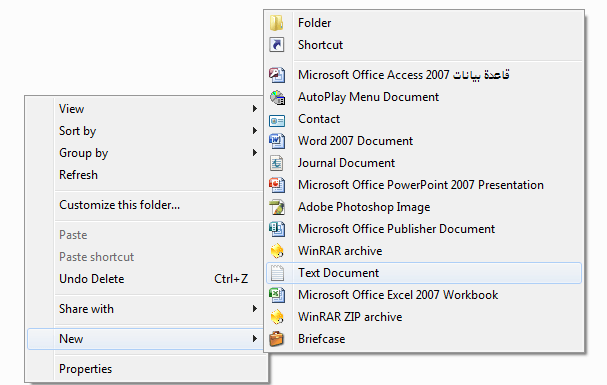
2 - Ouvrez ensuite ce fichier comme dans l'image ci-dessous, copiez le code ci-dessous et collez-le dans ce fichier ...
cls @ECHO OFF title Folder Private if EXIST "HTG Locker" goto UNLOCK if NOT EXIST Private goto MDLOCKER :CONFIRM echo Are you sure you want to lock the folder(Y/N) set/p "cho=>" if %cho%==Y goto LOCK if %cho%==y goto LOCK if %cho%==n goto END if %cho%==N goto END echo Invalid choice. goto CONFIRM :LOCK ren Private "HTG Locker" attrib +h +s "HTG Locker" echo Folder locked goto End :UNLOCK echo Enter password to unlock folder set/p "pass=>" if NOT %pass%== 123456789 goto FAIL attrib -h -s "HTG Locker" ren "HTG Locker" Private echo Folder Unlocked successfully goto End :FAIL echo Invalid password goto end :MDLOCKER md Private echo Private created successfully goto End :End
(Remarque: vous remplacez le numéro 123456789 par le mot de passe souhaité dans le fichier), puis vous enregistrez le fichier.

Ensuite, renommez le fichier et remplacez l'extension (.txt) par (.bat) comme indiqué ci-dessous (notez que l'extension du fichier sur votre ordinateur est masquée. Vous pouvez le filtrer via les options Dossier du Panneau de configuration, puis Afficher et le marquer devant l'extension. Fichiers)
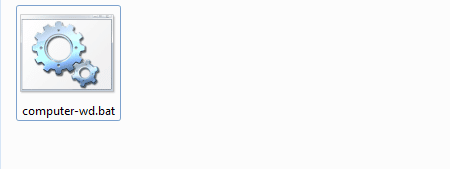
4 - Ensuite, vous ouvrez ce fichier et une fois que vous l'ouvrez, vous verrez un nouveau dossier appelé "Private" qui copie tous les fichiers que vous souhaitez chiffrer dans ce dossier.
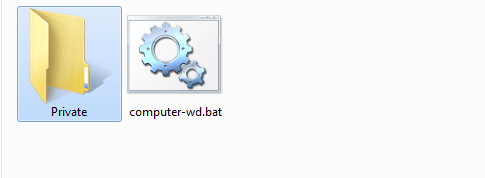
5 - En cliquant maintenant sur le fichier DzTechs, une fenêtre noire s’affiche: vous appuyez sur "y" puis sur Entrée.
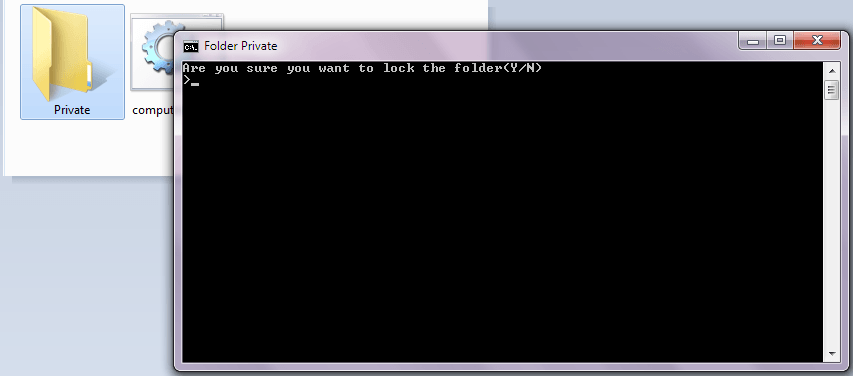
6 - Le Volver a maintenant disparu! Et si vous voulez le ramener à nouveau, cliquez sur le fichier Dztechs, écrivez le mot de passe, appuyez sur Entrée et affichez à nouveau le dossier.
Les inconvénients de cette méthode
Si vous masquez les fichiers d'un utilisateur professionnel, tout expert en utilisation de l'ordinateur peut cliquer avec le bouton droit de la souris sur le fichier, puis sur Modifier et changer le mot de passe! Mais comme il ne connaît pas la méthode et ne connaît pas l’existence de Fuld car elle est cachée du sol, de sorte que la méthode devient très efficace et distinctive.







